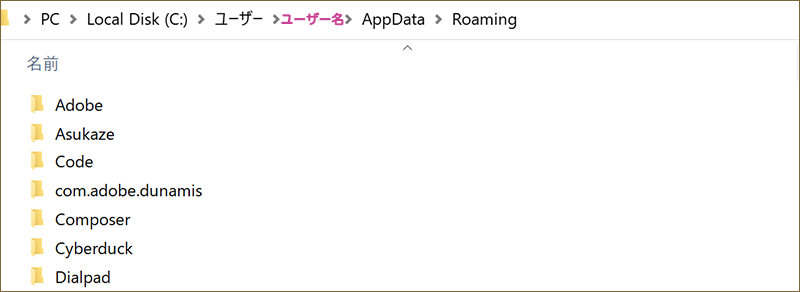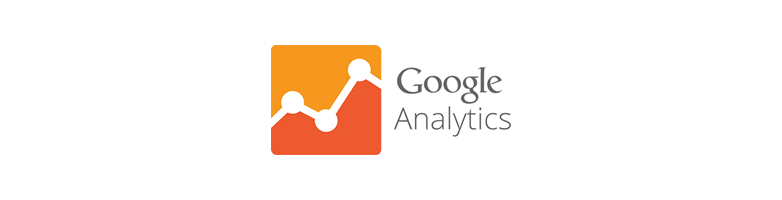2021.11.01

Sourcetreeが固まって動かない!時の対処法
こんにちは。
Maromaroのyamahanaです。
先日作業をしていたら、急にGit管理を行っているSourcetreeが、固まったまま動かなくなりました!
一度閉じて立ち上げても、リロードしたまま動かずです。
30分後に一度プルが出来たんですが、その後はまた固まってしまいました。
Sourcetreeの設定を見ようにもそもそも設定が開けない。。
そこで、その時に行った対処法がうまくいったみたいでしたので、メモしておこうと思います!
※PCはWindows10になります。
原因は?
結局、原因は分からなかったのですが、大量の消去ファイルを読み込めずに固まったか、Sourcetreeの何かをいじってしまった、などではないかと思います。
やったこと
色々調べた結果、再インストールしても状況が変わらないとい言っている方が多く、Appdataにあるファイルを消去したりして成功している方がいたので、そのあたりを見てみることにしました。
まずは
下記を開きます。
C:\Users\ユーザー\AppData\Local\Atlassian
この中にあるSourceTreeのファイルが二つあるので、長い名前の方をバックアップしてから消去してみましたが、再インストールを求められるようなアラートが出たので、他の方が行っている消去だけでは解決しないようでした。
とりあえず、こちらは消去したものを元に戻しました。
そして
C:\Users\ユーザー\AppData\Roaming
この中にも同じAtlassianというフォルダがあるみたいなんですが、なぜかないっ!
Localの中のAtlassianフォルダを試しにコピペしてRoamingの中に入れてみました。
そうするとSourceTreeが問題なく開けるようになりました!
その他にしたこと
1、調べている際に、SourceTreeが重いときにやっている対処法を試している方が多かったので、こちらもやっておくことにしました。
SourceTreeの上部のツール→オプションを開き、1度に読み込むログの行数を300から100に変更しました。
2、SourceTreeのバージョンを確認したところ、だいぶ古くなっていたので最新のものにアップデートしました。
これで、今後重いデータの時にも固まりにくくなっているのではないかと思います。
まとめ
Sourcetreeではほぼ、プッシュやプルしか行わないので、ちょっとしたトラブルがあるとヒヤッとします。。
もしもお役に立つ方がいれば幸いです。